Multidisplay für die veralteten Intel® Grafikprodukte
| Hinweis | In der FAQ für mehrere Displays für neuere Intel® Grafikprodukte finden Sie die FAQ zu mehreren Displays. |
Klicken Sie auf oder das Thema, um weitere Einzelheiten anzuzeigen:
Was ist Multidisplay?
Mehrere Anzeigegeräte auf einem System ermöglichen eine Reihe möglicher Konfigurationsoptionen. So können beispielsweise zwei Geräte unabhängig voneinander mit unterschiedlichen Inhalten, Auflösungen und Farbtiefe angetrieben werden, um den Speicherplatz im Desktop zu erhöhen. Eine andere mögliche Konfiguration sendet den gleichen Inhalt an verschiedene Displays, um einem großen Publikum eine Präsentation zu geben.
Unterstützung für Multidisplay auf älteren Intel® Grafikprodukten
Microsoft Windows 2000 *, Windows XP * und neuere Betriebssysteme haben die Unterstützung für Multidisplay aktiviert. Diese Produkte verfügen über mehrere Anschlüsse für die beiden Pfeifen und unterstützen bis zu zwei Bilder auf verschiedenen Displays. Die Zeiträume und Auflösungen für diese beiden Bilder können unterschiedlich sein. Diese Intel Grafikprodukte unterstützen den doppelten Displayklon, zwei Displays und einen erweiterten Desktop. ;
| Hinweis | Als zusätzlicher Anzeigeadapter muss eine Erweiterte ADD2 installiert werden, die für zwei Displayfunktionen geeignet ist. Die GMCH Grafikengine ist nicht mehr in der Lage, parallel zu einem externen PCI Express * Grafikgerät zu laufen. Die GMCH Grafikengine kann jedoch in Verbindung mit einem PCI Grafikadapter arbeiten. |
MultiAnzeigeoption: Intel® Dual-Monitor-Twin-Funktion
Der Intel Dual Display Twin nutzt eines der Anzeigerohre, um den gleichen Inhalt mit der gleichen Auflösung, Farbtiefe und der Aktualisierungsrate auf jedem Display zu fahren.
MultiAnzeigeoption: Intel® Dual-Monitor-Clone-Funktion
Der Intel Dual Display Clone wird verwendet, um mehrere Displays mit dem gleichen Inhalt zu fahren. Jedes Anzeigegerät kann unabhängig voneinander konfiguriert werden. Jeder kann eine andere Aktualisierungsrate, die Farbtiefe und die Auflösung für eine optimale Anzeige auf jedem Gerät haben.
- Der Intel Dual Display Clone ist bei der Verwendung von Displays verschiedener Typen und Größen von Vorteil. So wird beispielsweise ein Rohr, das einen Standardmonitor antreibt, der an den VGA Port angeschlossen ist, während das andere Rohr einen Overhead-Projektor antreibt, der spezifische Auflösungen und Aktualisierungsraten unterstützt.
- Um den Intel® 2-Display-Klon zu aktivieren, klicken Intel® Dual-Monitor-Clone-Funktion Symbol auf dem Geräte Register des Intel® Graphics Control Panel Fenster. Wählen Sie das primäre Gerät und das sekundäre Gerät aus und klicken Sie auf Anwenden.
Hinweis Befolgen Sie diese Anweisungen , wenn Sie nicht wissen, wie Sie die Intel® Graphics Control Panel öffnen. 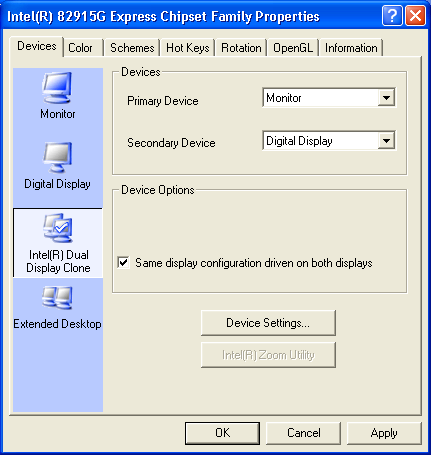
Abbildung 1: Intel® Dual-Monitor-Clone-Funktion wie in Windows XP Advanced Display Properties Register für Intel Grafikgeräte.
Option MultiDisplay: erweiterter Desktop
- Erweiterter Desktop ist die Fähigkeit eines Adapters mit mindestens zwei Displayrohren, um mehrere Anzeigekonfigurationen zu unterstützen.
- Multidisplay ermöglicht einen großen Windows * Desktop, der mehrere Displays überspannt und mehr Bildschirmansicht als ein Display erstellt.
- Das Anzeigeformat, in der Systemsteuerung oder in der Registerkarte "Geräte" des Intel® Graphics Control Panel, kann verwendet werden, um die Größe und Position jedes Displays zu konfigurieren (Abbildung 2).
- Die Anwendungen können von einem Display auf ein anderes verschoben werden, oder Sie können auf mehr als einem Display gleichzeitig sein.
- Um den erweiterten Desktop zu aktivieren, klicken Sie auf die Erweiterter Desktop Symbol auf dem Geräte Register des Intel® Graphics Control Panel. Wählen Sie aus, welches Gerät das primäre Gerät ist, das das sekundäre Gerät ist, und klicken Sie auf Anwenden.
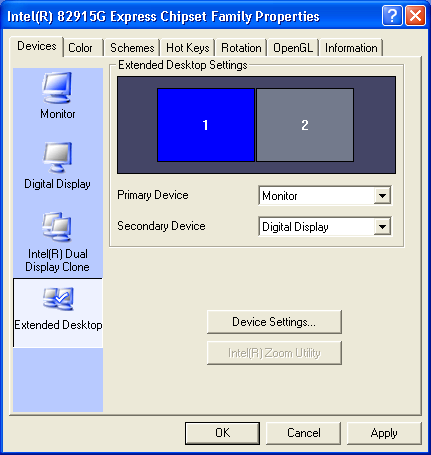
Abbildung 2: Erweiterter Desktop, wie in Windows XP Advanced Display Eigenschaften Intel® Graphics Control Panel. - Die Anzeigeoptionen können auch vom Desktop aus ausgewählt werden. Klicken Sie mit der rechten Maustaste auf den Desktop, um auf das Menü Grafik zuzugreifen. Die Ausgabeoptionen werden aufgelistet. (Abbildung 3)
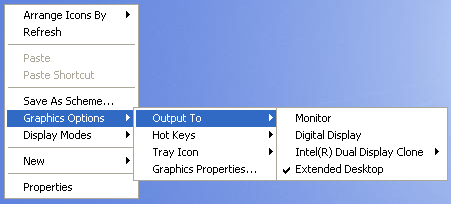
Abbildung 3: Anzeigeoptionen, wie auf dem Windows XP Desktop zu sehen.
In einer Konfiguration mit mehreren Displays Verhalten sich Anwendungen je nach Implementierung unterschiedlich:
- Standardmäßige Windows-Anwendungen verwenden die GDI (Grafikgeräte-Schnittstelle) und können das Fenster auf jede Anzeige abscrollen, die die Bilder mit der Anzeige der Displayhardware separat beschleunigt.
- Für Anwendungen, die mehrere Displays mit DirectX *, Direct3D * oder DirektDraw * nutzen, kann die Software beschleunigt werden.
- OpenGL *-Anwendungen lassen sich manchmal unerwartet verlassen, oder die Hardware beschleunigt ein Display mit unbekannten Ergebnissen auf der anderen Seite, oder es wird eine zu sehr beschleunigte Software
- Eine Eingabeaufforderung für Vollbildschirmoptionen oder MS-DOS * funktioniert nur auf dem primären Gerät.
Option MultiDisplay: Doppelpfeifen-Panning
- Das Panning ist aktiviert, wenn eine Anzeigeauflösung größer ist als der Anzeigetyp (wie LFP oder TV, der nur eine feste bzw. begrenzte Maximalauflösung unterstützt).
- Die mit zwei Pfeifenpannenschwenken ermöglicht ein hochauflösendes Display auf einem größeren Bildschirm, während eine gezoomte Version auf einem kleineren Bildschirm betrachtet wird.
- Der Blick auf den kleineren Bildschirmen ist mit der Maustaste auf die Maus mit dem Mauszeiger verbunden. Da es sich bei den Bildschirmen um unterschiedliche Größen handelt, kann der Mauszeiger an einem beliebigen beliebigen beliebigen beliebigen beliebigen beliebigen Ort sein.
- Während im zoomten Bereich des kleineren Bildschirmen der Cursor normal ist, verhält es sich folgendermaßen. Wenn sich der Cursor am Rand des kleineren Bildschirmen bewegt, schwenkt der Blick auf den Cursor, bis der Rand des Vollbildschirms erreicht ist. Diese Aktion hat keinen Einfluss auf den Blick auf den größeren (Son), der unabhängig von der Aktivität des kleineren (panned) Bildschirmen gleich bleibt.
- Die Danning mit zwei Pfeifen wird in Verbindung mit dem Intel Dual Display Clone oder Multituping verwendet. Für die Verwendung von zwei Pfeifenpanning aktivieren Sie zunächst die Intel Dual Display Clone oder Multitelle. Stellen Sie dann die geklonte Anzeigegeräte in eine größere Auflösung ein, als eine der unterstützten geklonten Displays, und klicken Sie auf auftragen. Das Gerät, das die vollständige Auflösung nicht unterstützen kann, ist geschmiert.
Systemvorausforderungen für Multidisplay
- System basierend auf integriertem Intel® 82810 Grafik-und Speichercontroller (GMCH) oder neuer, mit vom Systemhersteller aktiviertem Dual Pipe.
- Eine erweiterte digitale Display 2 (ADD2) Karte (für Systeme, die nicht bereits über zwei Videoabschlüssen verfügen)
- Zwei oder mehr Anzeigegeräte (z. B. LVDS, DVI (II, DVI), HDTV, TV (Out, CRT oder Flat Panel)
- Windows 2000 oder neueres Betriebssystem
- Neueste Grafiktreiber für Ihr Intel Grafikprodukt
| Weitere Themen |
| FAQ mit mehreren Displays |
| So öffnen Sie die Intel® Graphics Control Panel |
| So aktivieren Sie den erweiterten Desktopmodus |
| So aktivieren Sie den Klonmodus |